Storage
OCI File Storage 서비스의 복제 (Replication) 구성하기
Table of Contents
OCI 파일 스토리지 시스템의 복제 (Replication) 기능 살펴보기
OCI 파일 스토리지 시스템 복제 기능은 아래 포스팅을 참고해주세요.
1. 파일 시스템 복제 구성하기
파일 시스템의 복제 대상 시스템은 아래와 같이 제약 사항이 존재 합니다.
- 한 번도 익스포트 경로를 구성하지 않은 파일 시스템만 대상 파일 시스템으로 사용할 수 있습니다. 이전에 익스포트를 구성한 파일 시스템을 사용하려면 먼저 해당 파일 시스템의 클론을 생성한 후 클론을 대상으로 사용해야 합니다.
- 사용자 스냅샷을 생성하거나 삭제한 파일 시스템은 복제 대상 파일 시스템으로 사용할 수 없습니다.
- 스냅샷 정책이 부착된 파일 시스템은 대상 파일 시스템으로 사용할 수 없습니다.
파일 시스템 세부정보 화면에서 “대상화 가능” 값이 True 일 경우 대상으로 지정할 수 있습니다.
- 대상화 지정 불가한 경우
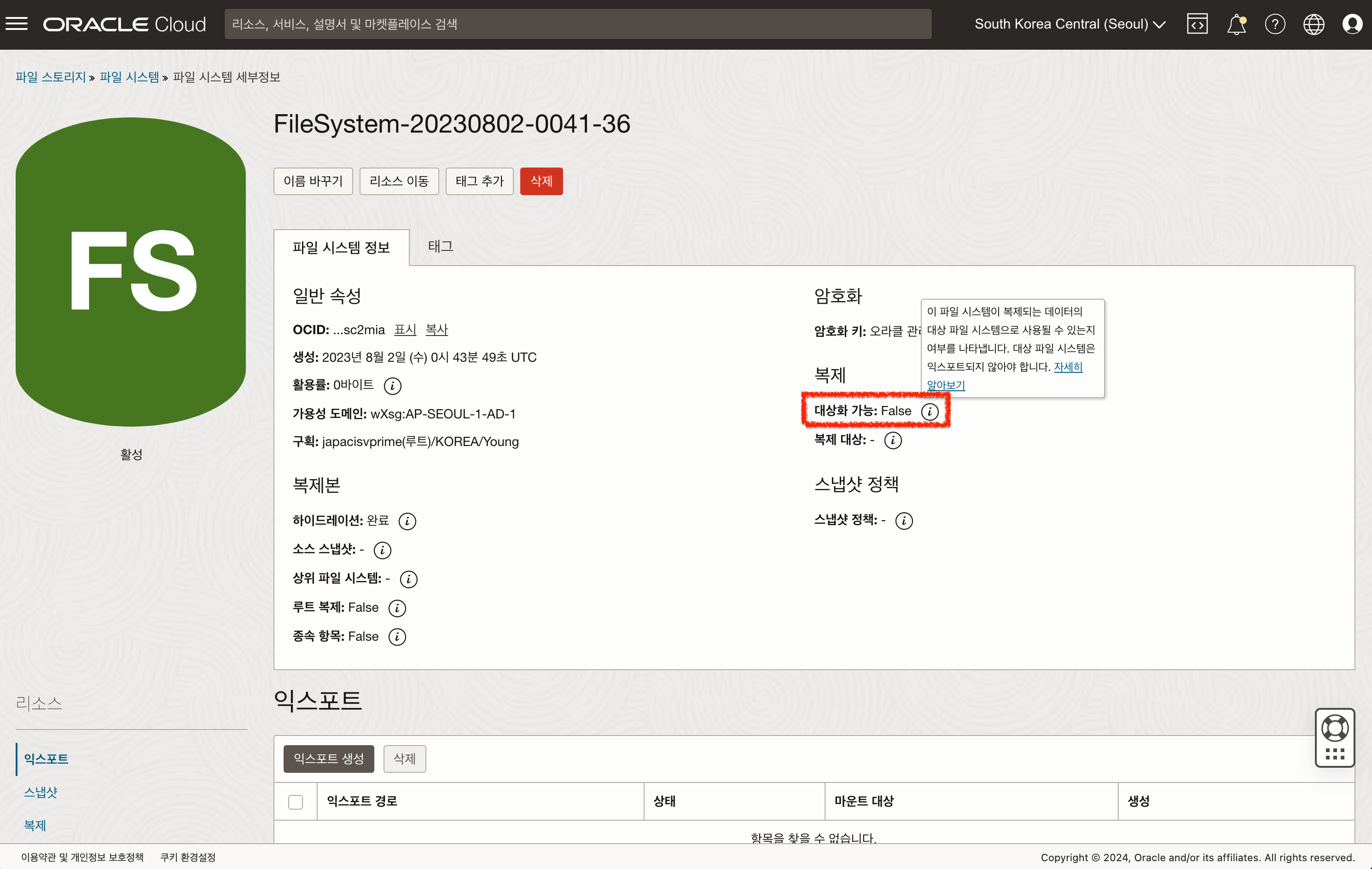
- 대상화 지정이 가능한 경우
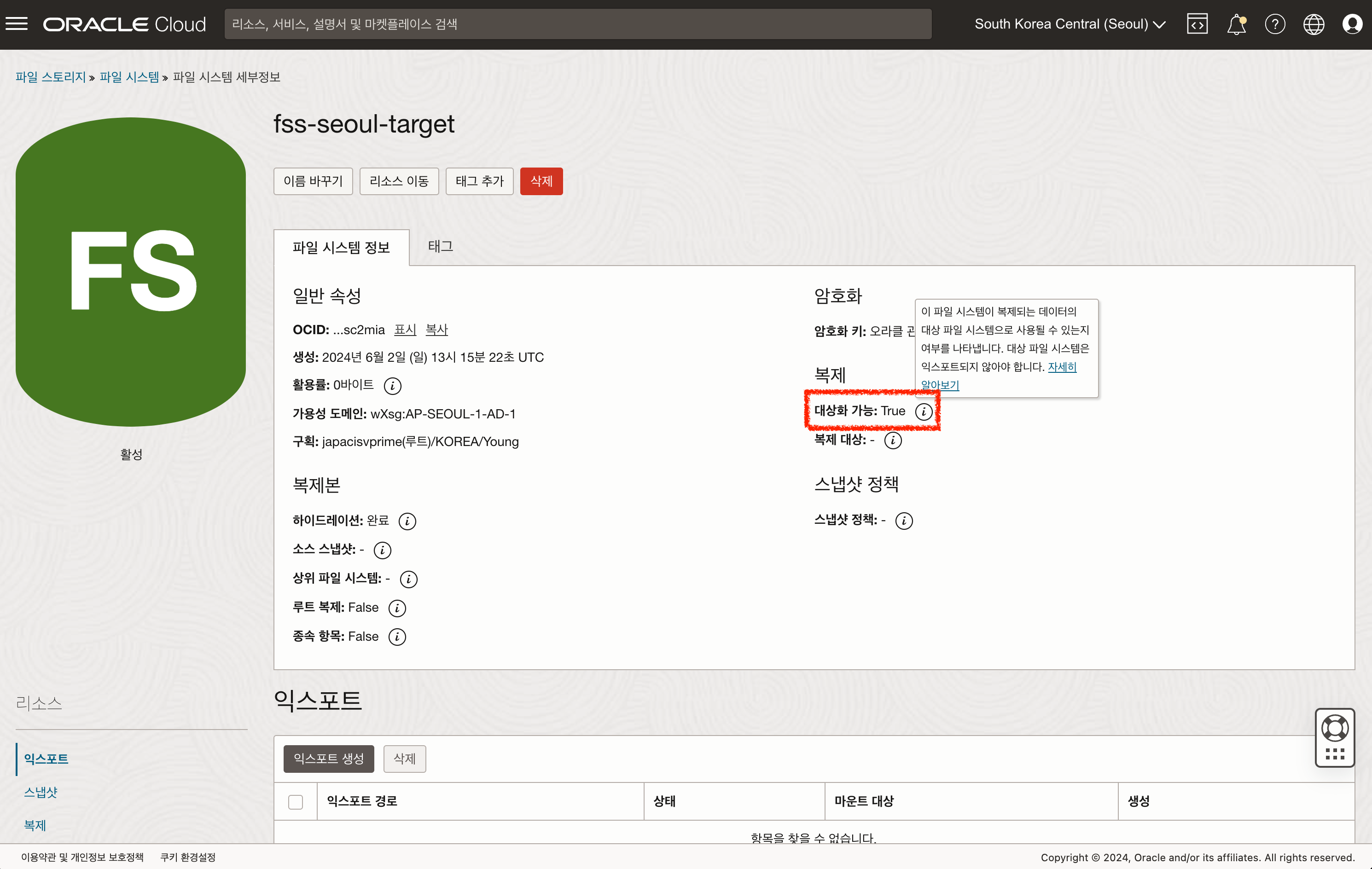
1-1. 사전에 생성된 파일 시스템으로 복제 구성하기 (춘천 - 서울)
파일 시스템의 복제 기능 중 기존 파일 시스템을 활용하여 복제를 구성하는 방법에 대해 알아보도록 하겠습니다.
- 복제용 파일 시스템을 생성할 리전을 선택하여 파일 시스템을 생성합니다. 생성 시
복제용 파일 시스템유형을 선택하여 생성 합니다.- 복제 대상 파일 시스템은 “서울” 리전에 생성 하였습니다.
- 생성 후 대상 파일 시스템의 OCID를 복사합니다.
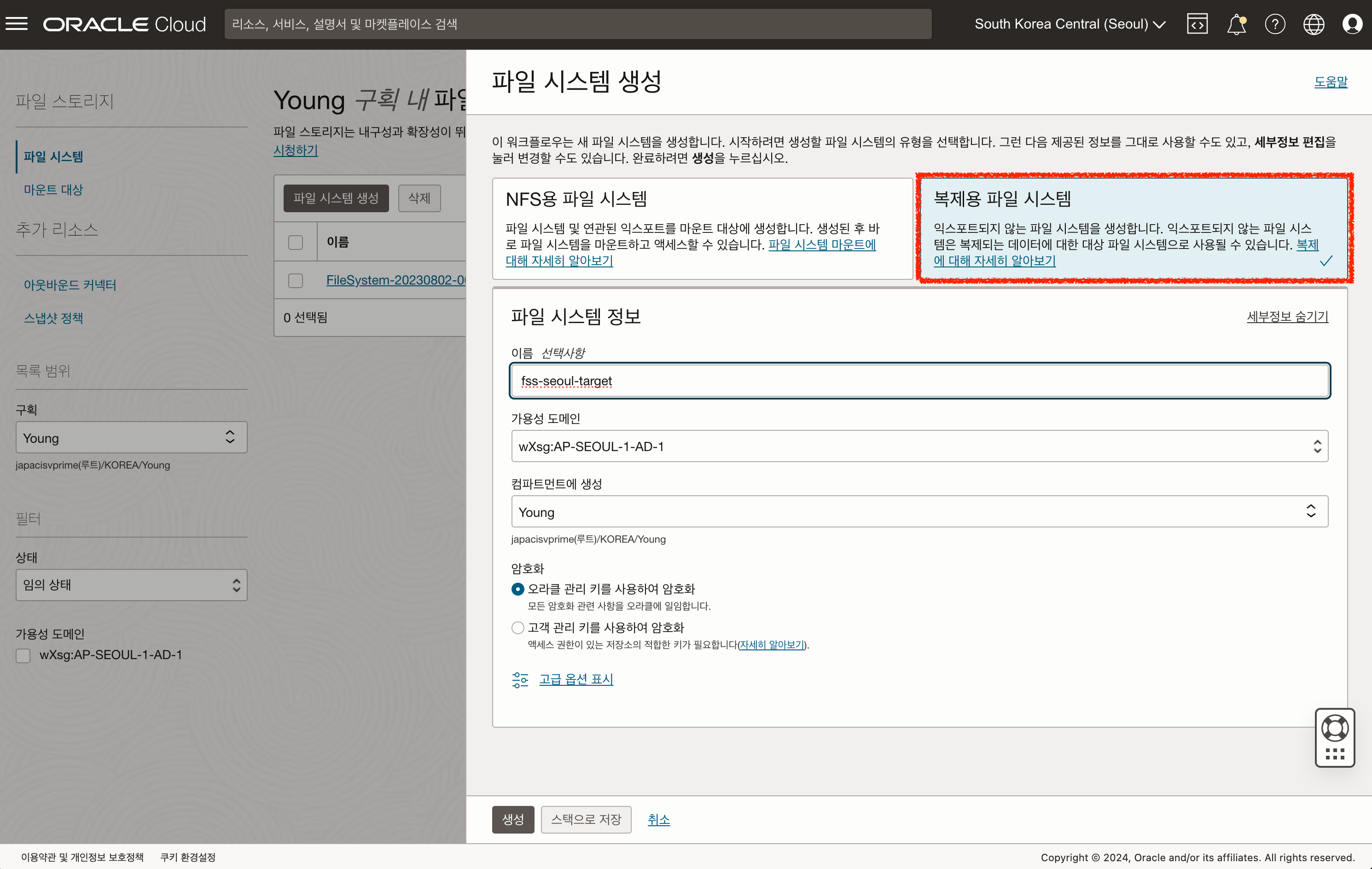
- 복제 원본 파일 시스템 세부정보 화면에서 복제 생성 버튼을 클릭하여 아래와 같이 선택 및 입력하여 복제를 생성합니다.
- 이름 : Replication-seoul
- 기존 대상 파일 시스템 사용 선택
- 대상 파일 시스템 OCID : 앞서 생성한 서울 리전의 파일 시스템의 OCID를 입력합니다.
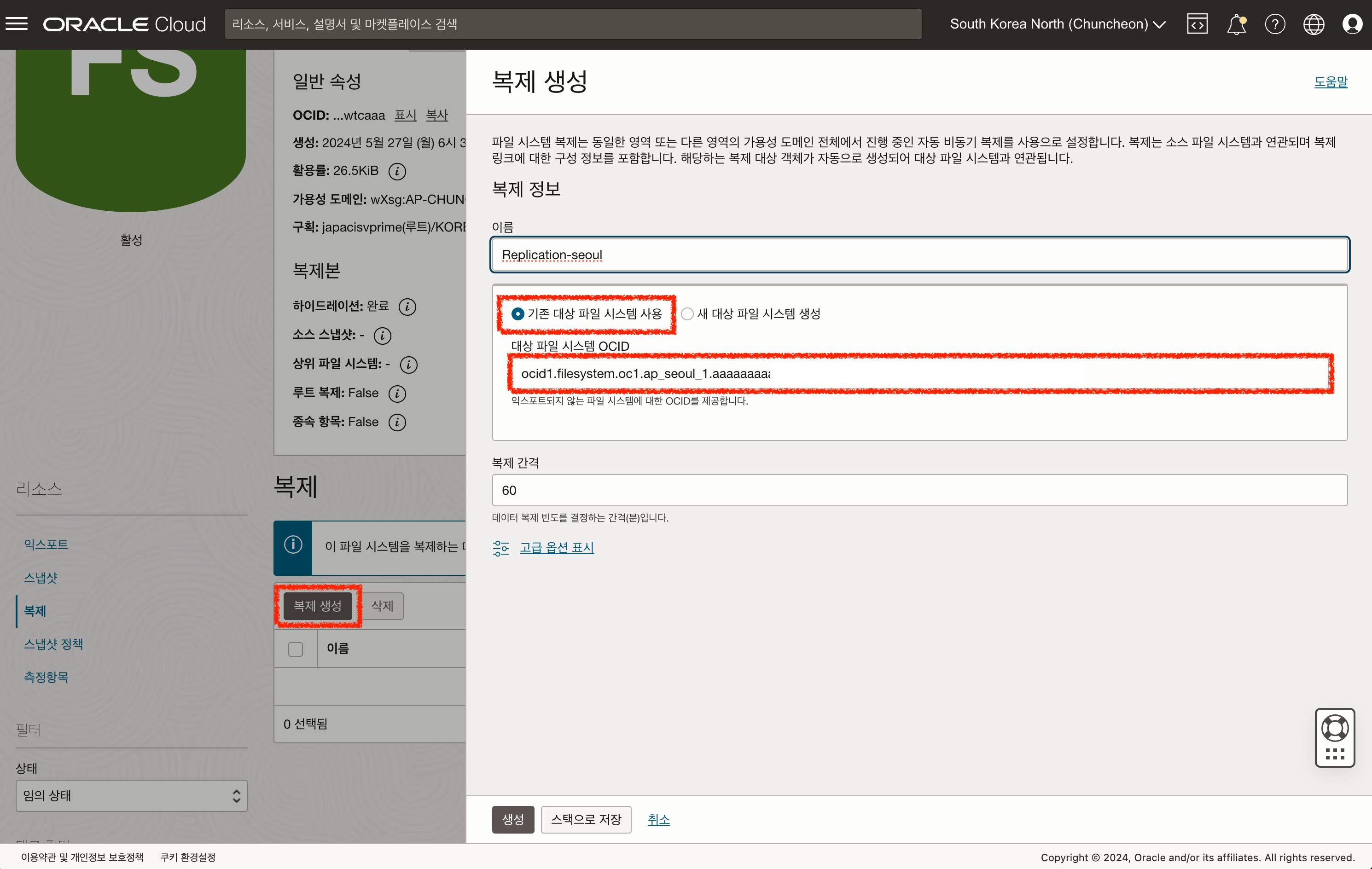
- 복제 생성이 완료되었습니다.
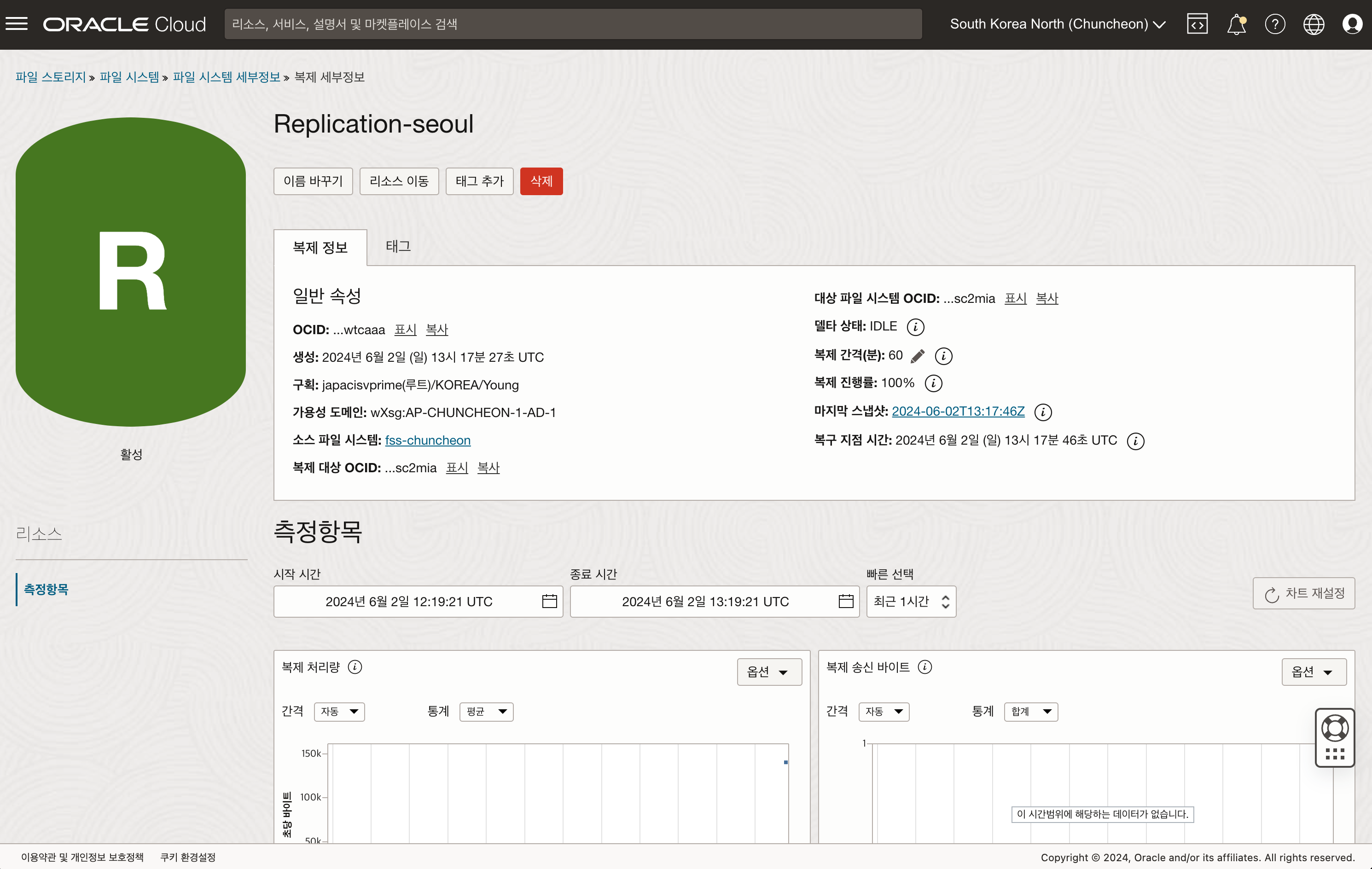
1-2. 새로운 파일 시스템을 생성하여 복제 구성하기 (춘천 - 도쿄)
파일 시스템의 복제 기능 중 새로운 파일 시스템을 생성하여 복제를 구성하는 방법에 대해 알아보도록 하겠습니다.
- 복제 원본 파일 시스템 세부정보 화면에서 복제 생성 버튼을 클릭하여 아래와 같이 선택 및 입력하여 복제를 생성합니다.
- 이름 : Replication-tokyo
- 새 대상 파일 시스템 생성 선택
- 이름 : fss-tokyo-target
- 대상 영역 : Japan East (Tokyo)
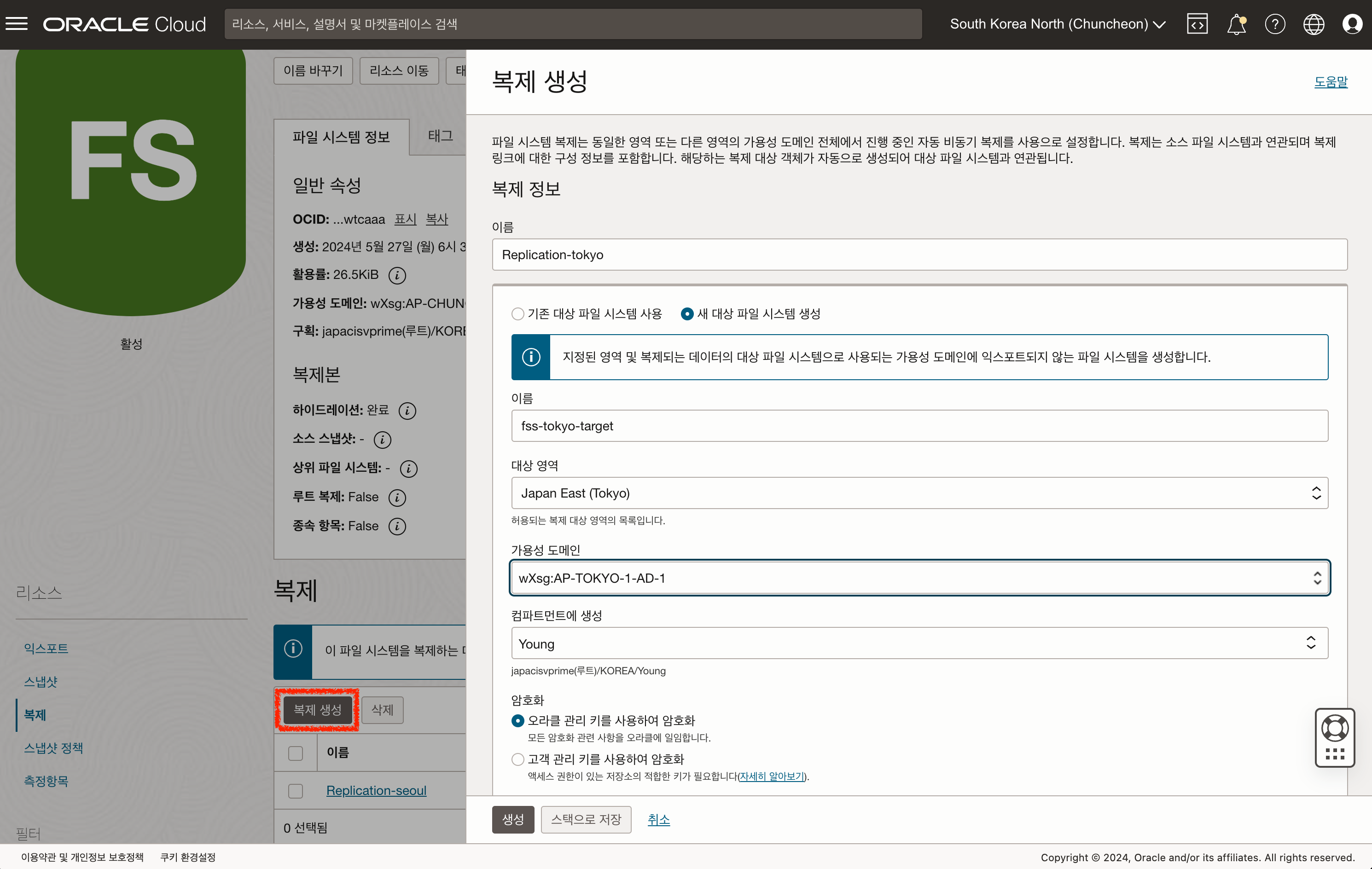
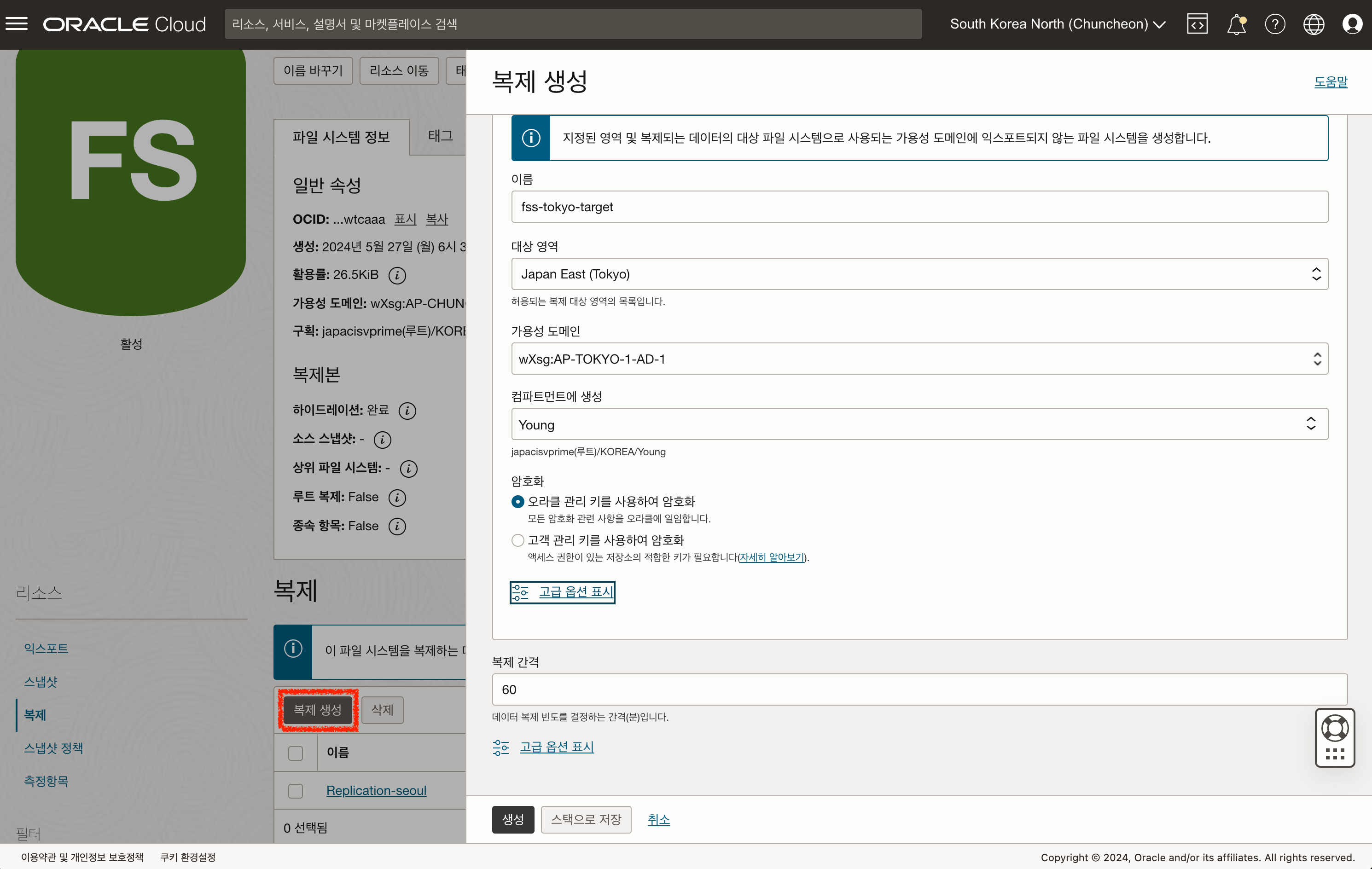
- 복제가 생성 되었습니다.
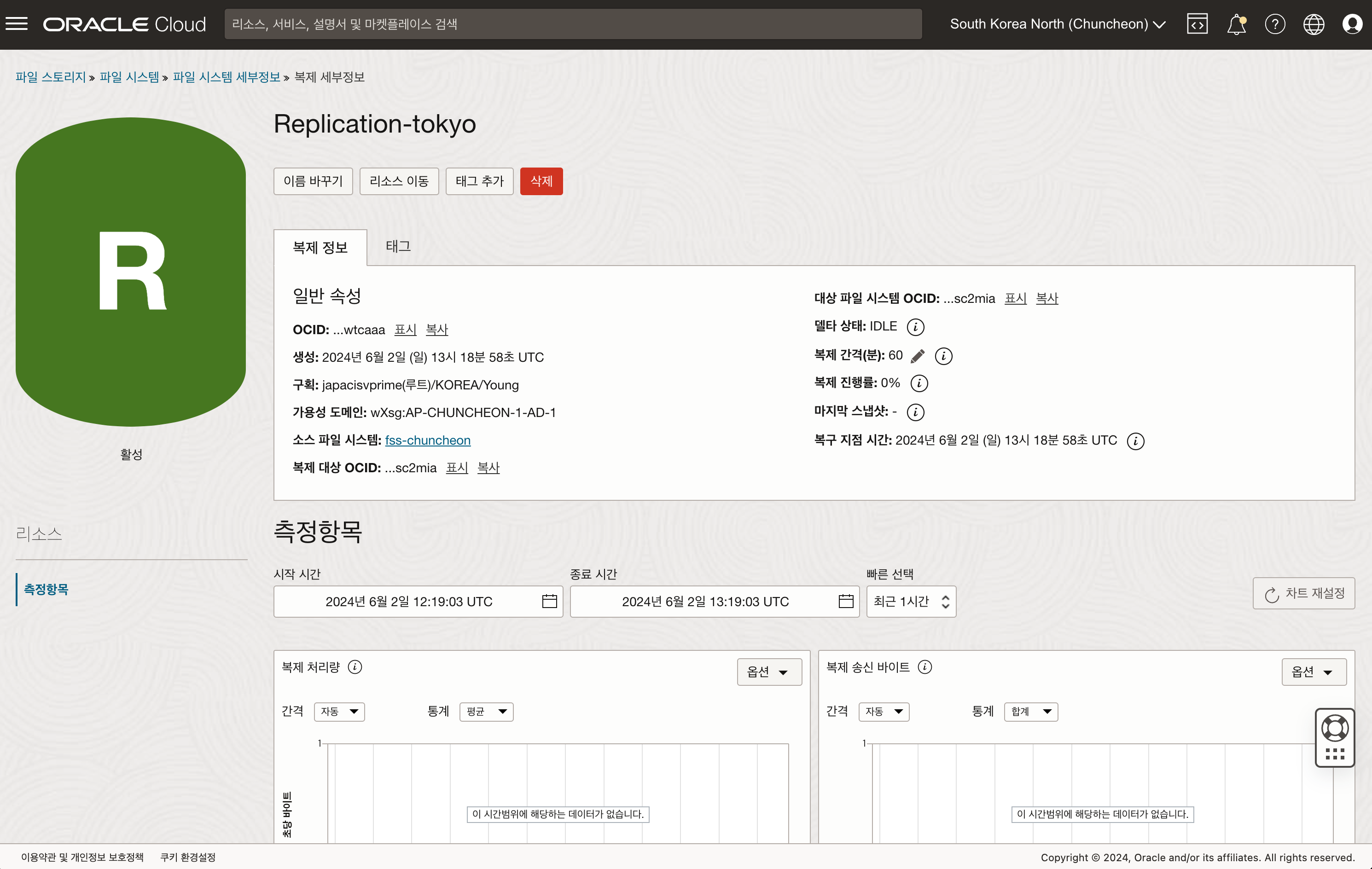
- 복제 구성 시 생성된 파일 시스템은 익스포트를 구성할 수 없습니다. 필요한 경우 최근 스냅샷을 이용하여 새로운 파일 시스템을 클론하여 구성할 수 있습니다.
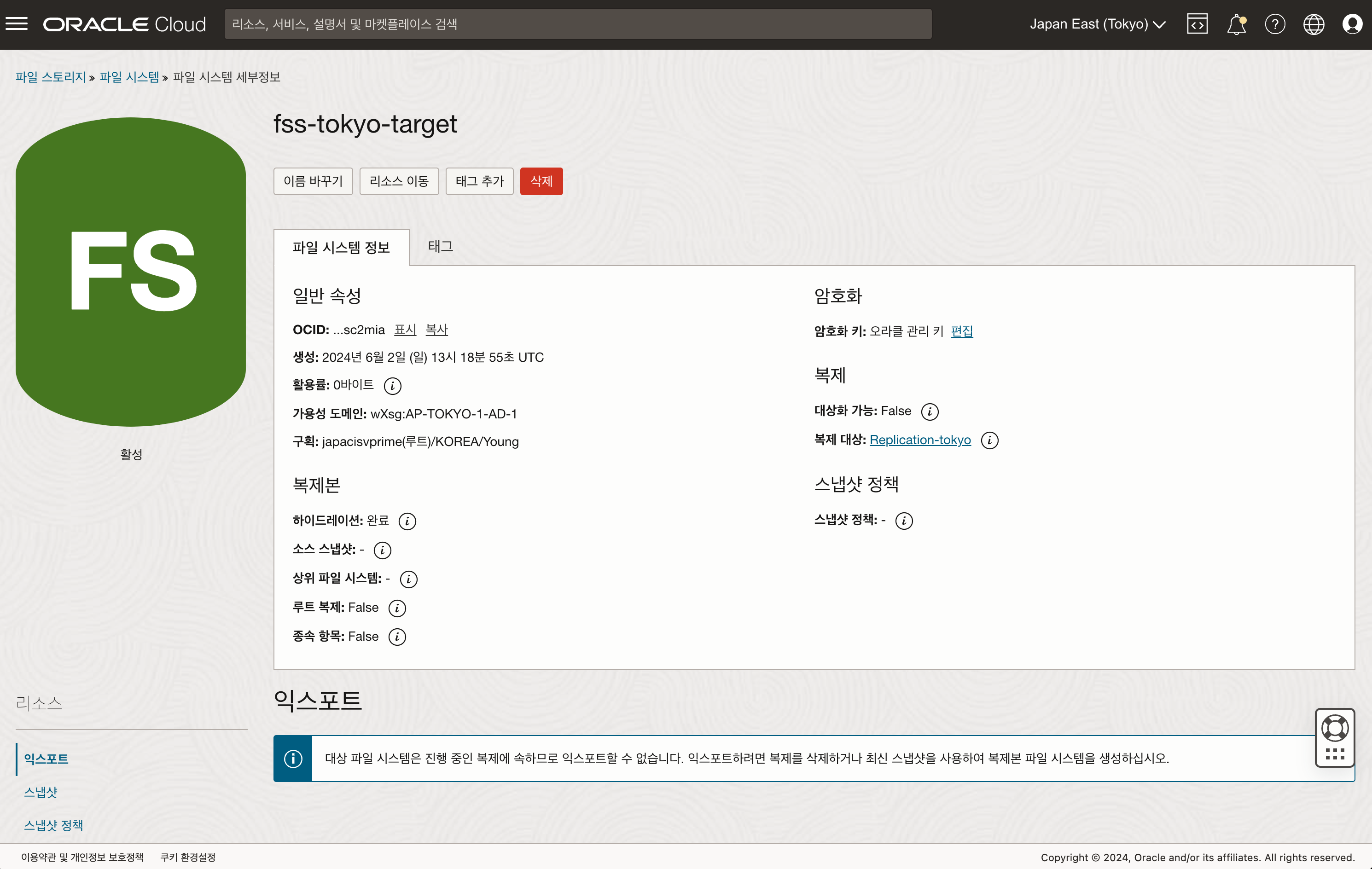
1-3. 복제 구성 후 원본 파일 시스템 스냅샷 살펴보기
복제를 구성하게 되면 구성하는 시점 기준으로 아래와 같이 복제를 위한 스냅샷이 “복제” 유형으로 생성 됩니다. 이 스냅샷은 복제 구성별로 최근 2개의 스냅샷까지 보관되며, 이전 스냅샷은 시스템에 의해 자동으로 삭제됩니다.
- 구성 직후 스냅샷 목록
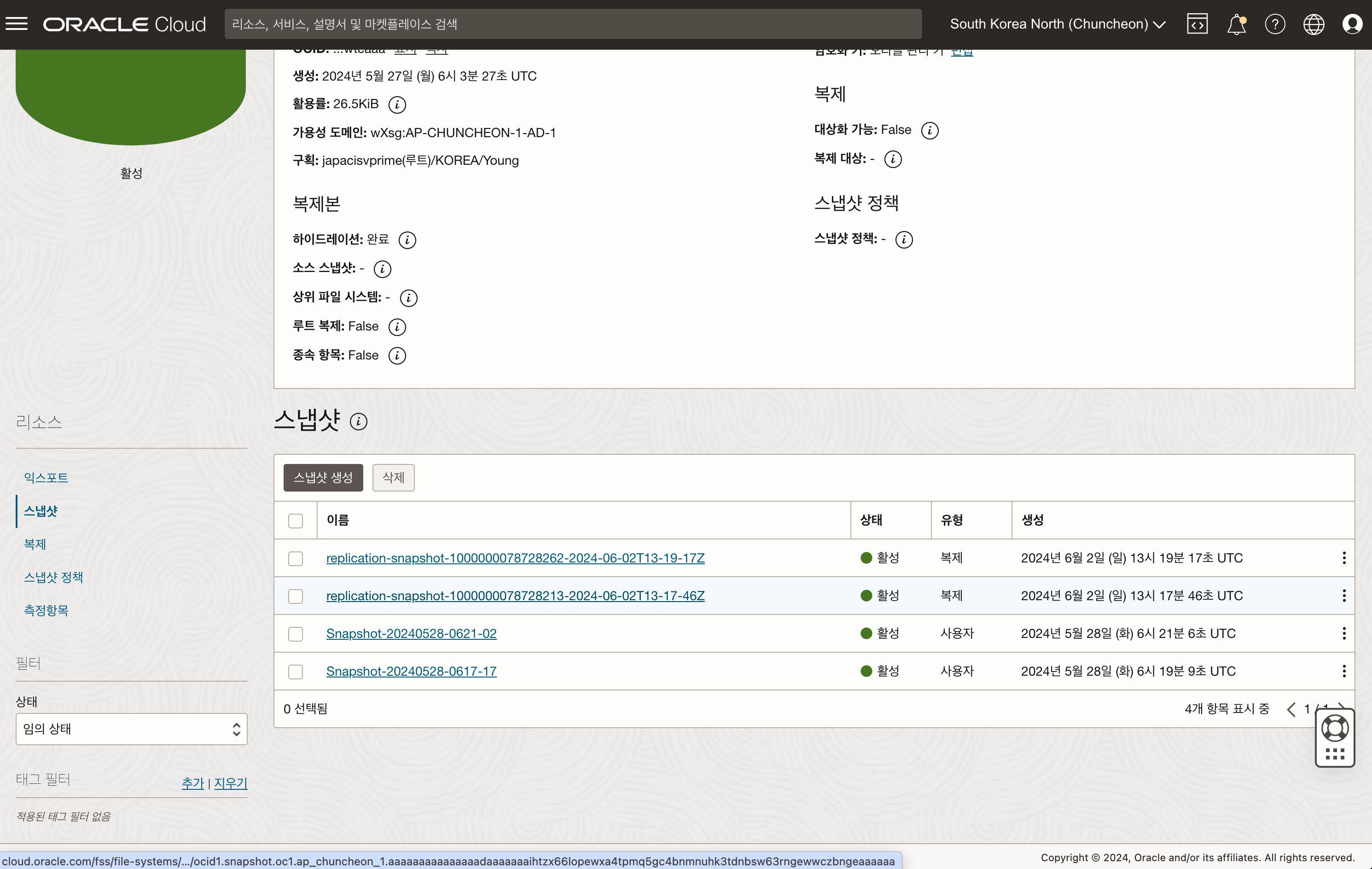
- 구성 후 몇 시간이 지난 후 스냅샷 목록
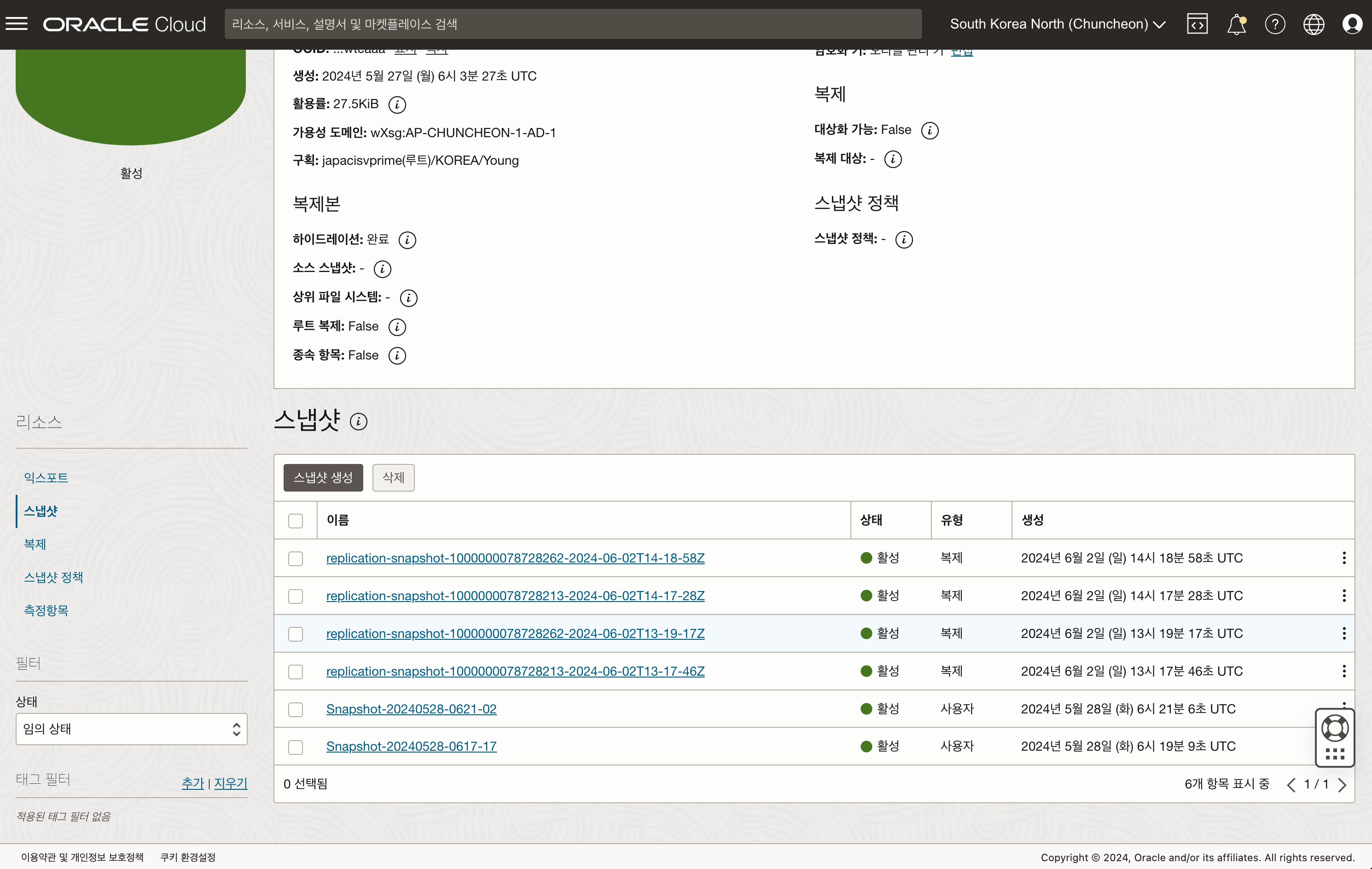
2. 복제된 파일 시스템 마운트 하기 (도쿄)
복제된 파일 시스템을 마운트 하기 위해서는 복제된 스냅샷으로 새로운 파일시스템을 구성한 후 익스포트 및 마운트 대상을 생성해야 합니다.
2-1. 최근 복제된 스냅샷으로 새로운 파일 시스템 만들기
- 복제 대상으로 지정된 리전의 파일 시스템 세부정보 화면에서 “복제 대상”의 링크를 클릭합니다.
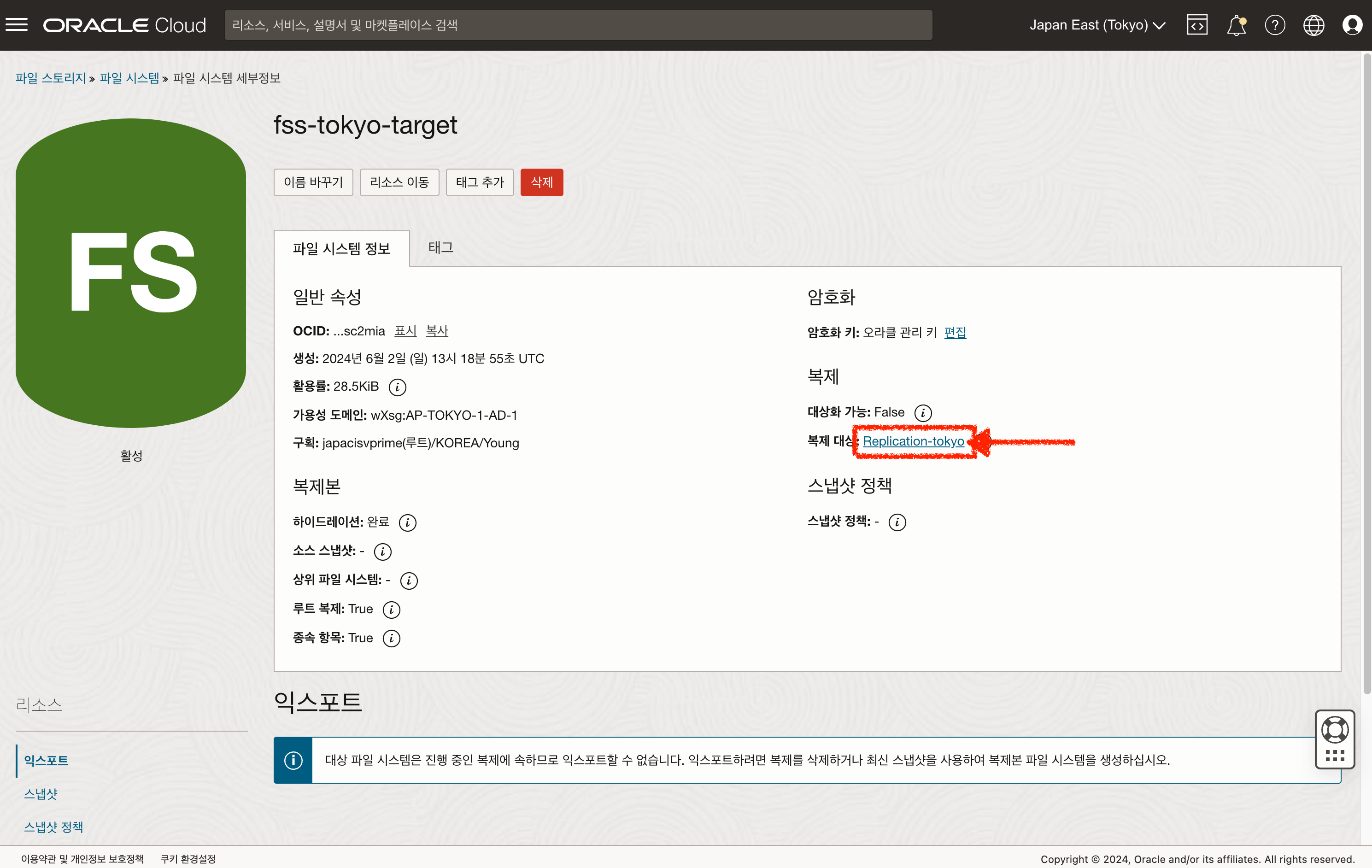
- 이동한 화면에서 “마지막 스냅샷” 항목의 링크를 클릭합니다.
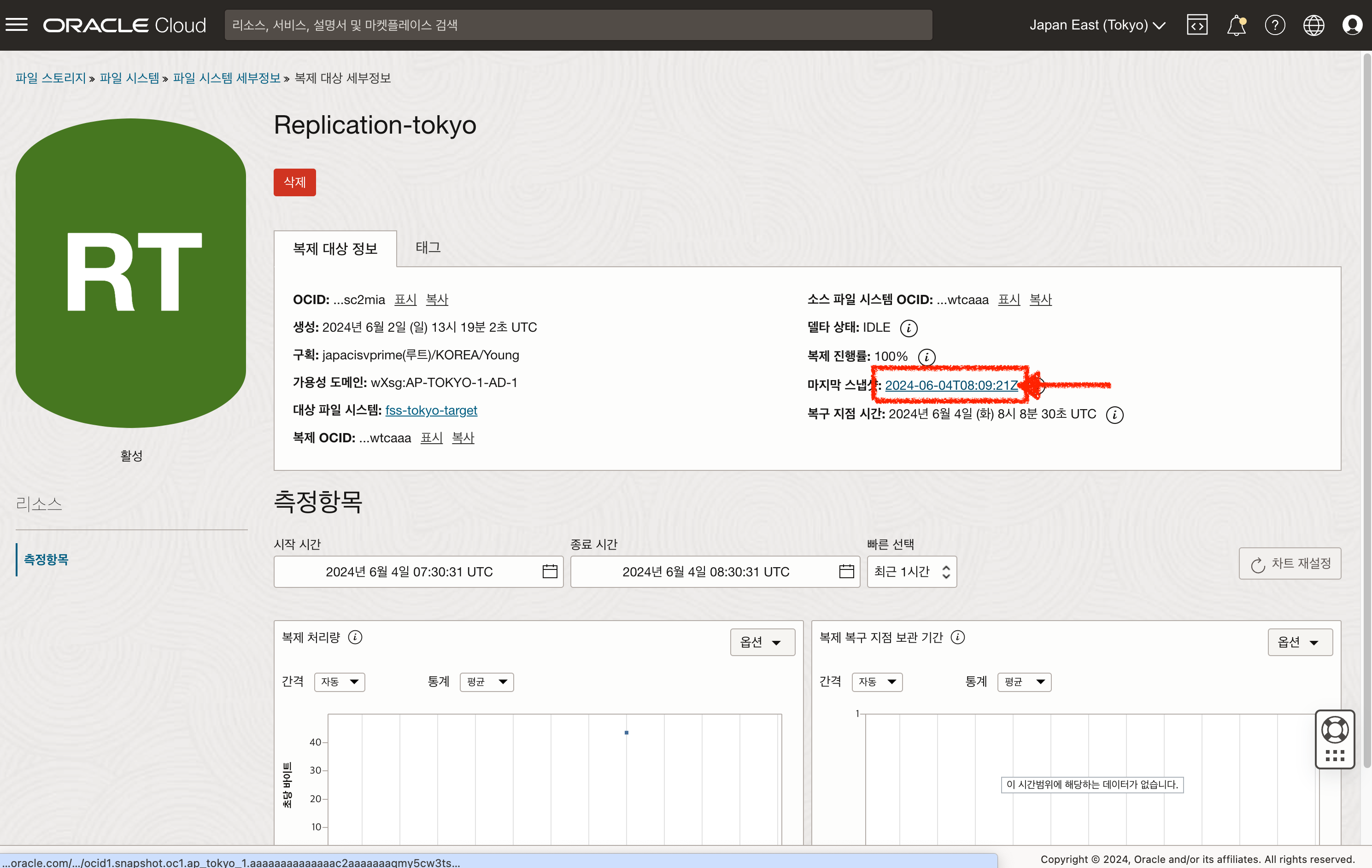
- 스냅샷 세부정보 화면에서 “복제 (Clone)” 버튼을 클릭하여 새로운 파일 시스템을 생성합니다.
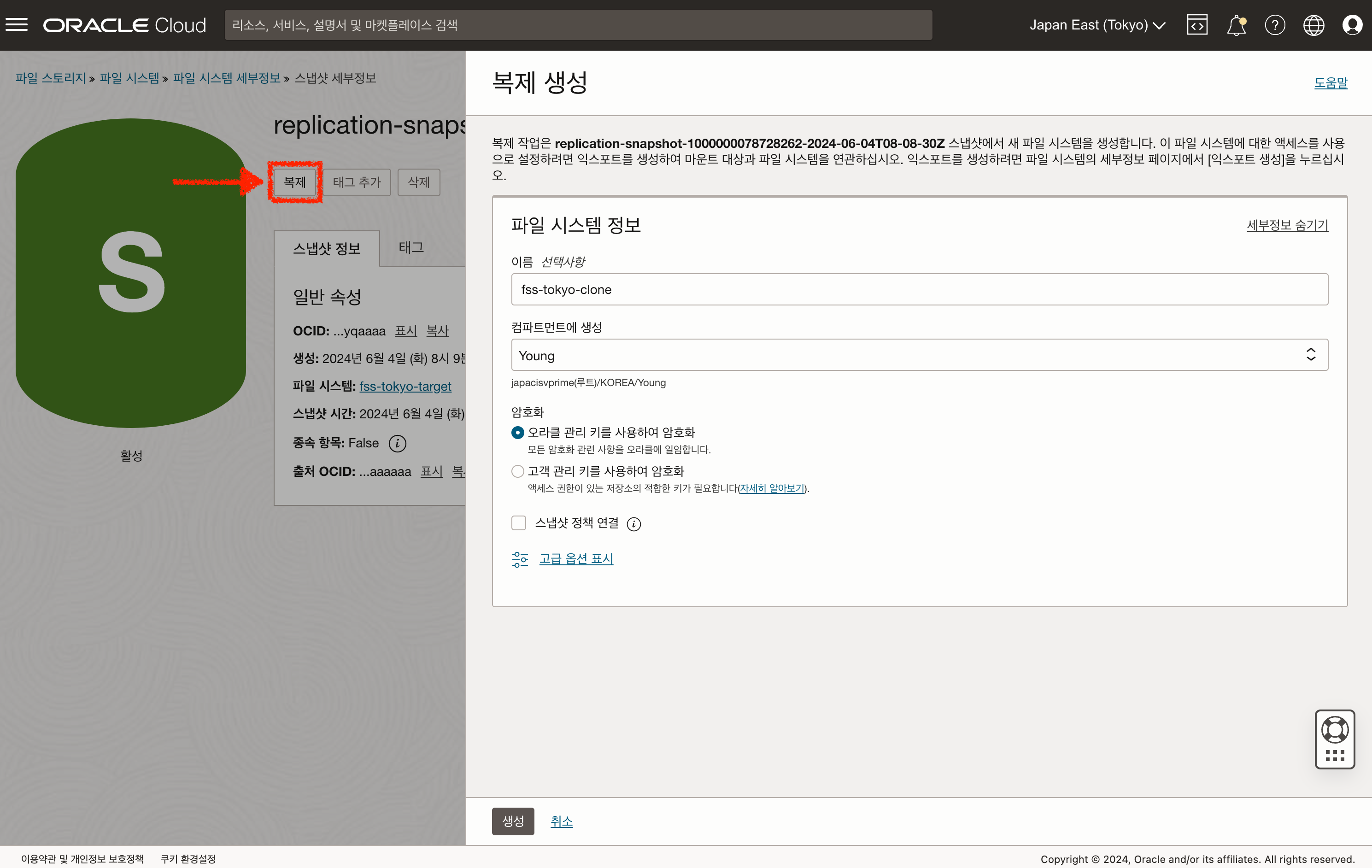
(Option) 대상 파일 시스템의 스냅샷 목록에서도 아래와 같이 새로운 파일 시스템을 생성할 수 있습니다.
- 스냅샷 목록에서 가장 최근 스냅샷의 우측 액션 버튼을 클릭 후 복제(Clone) 버튼을 클릭합니다.
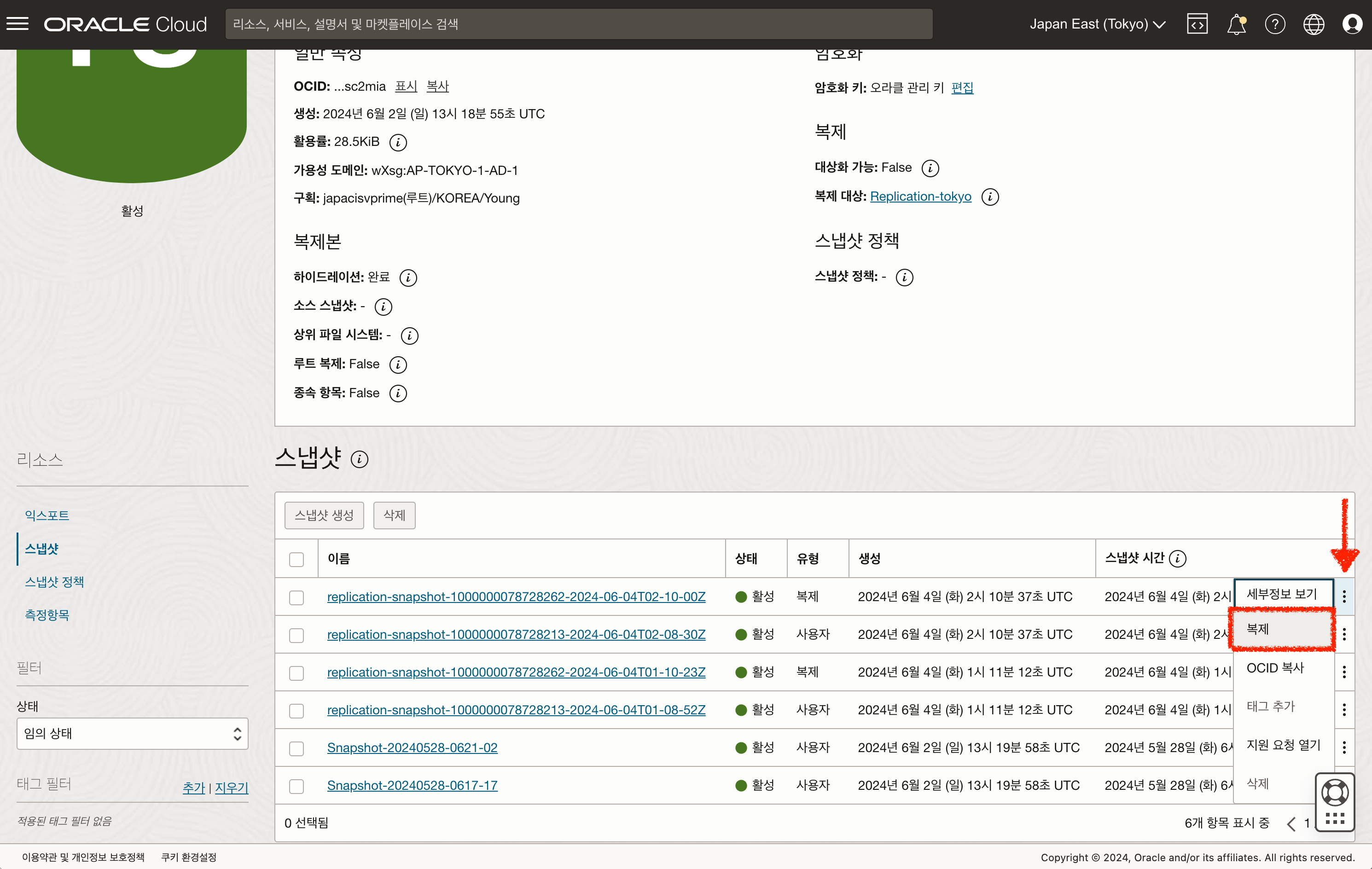
- 복제 생성 화면에서 이름 및 구획을 선택하여 파일 시스템 클론을 생성합니다.
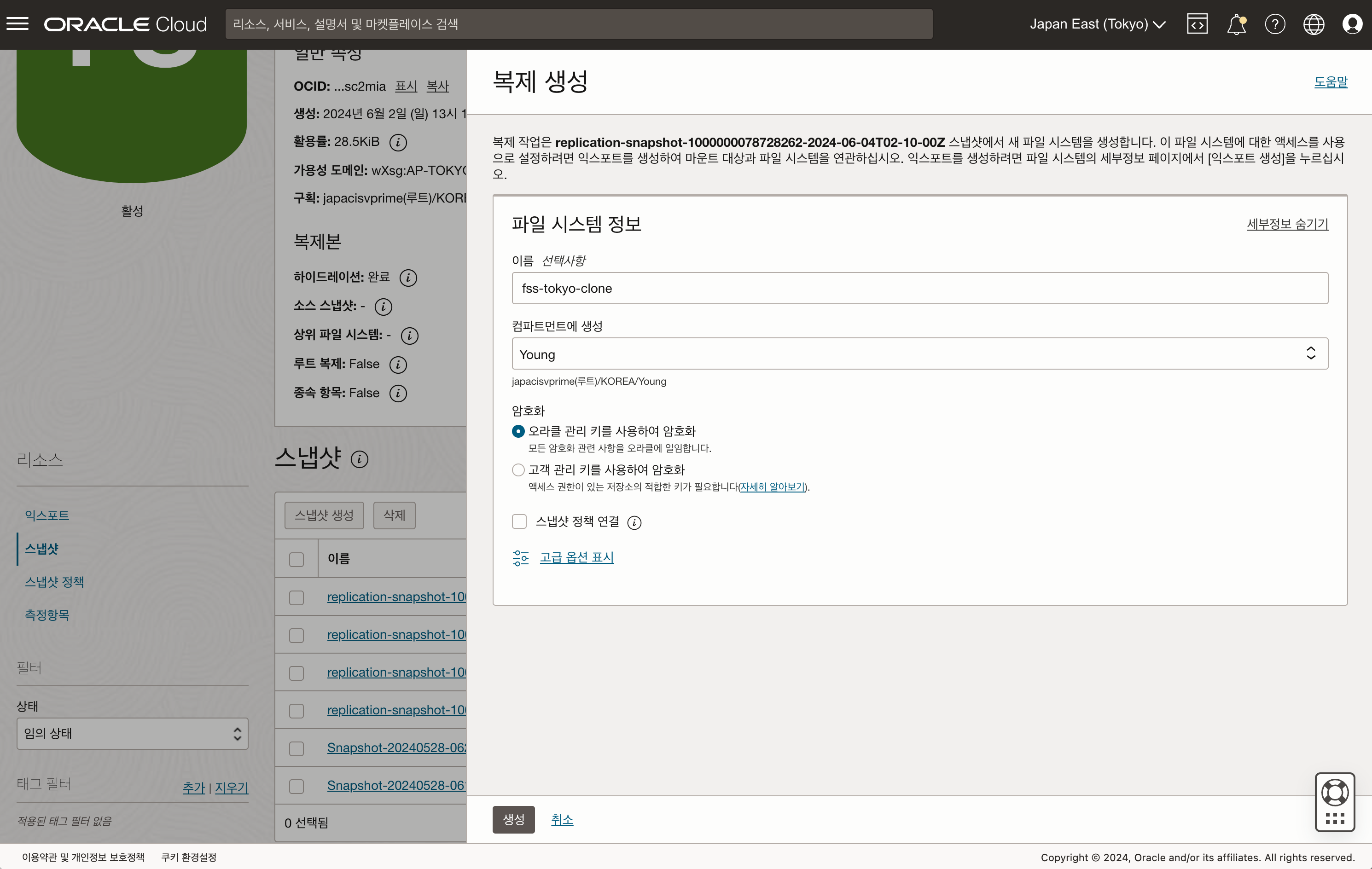
2-2. 익스포트 및 마운트 대상 생성하기
- 아래와 같이 앞서 생성한 파일 시스템의 익스포트 경로 및 마운트 대상을 생성합니다.
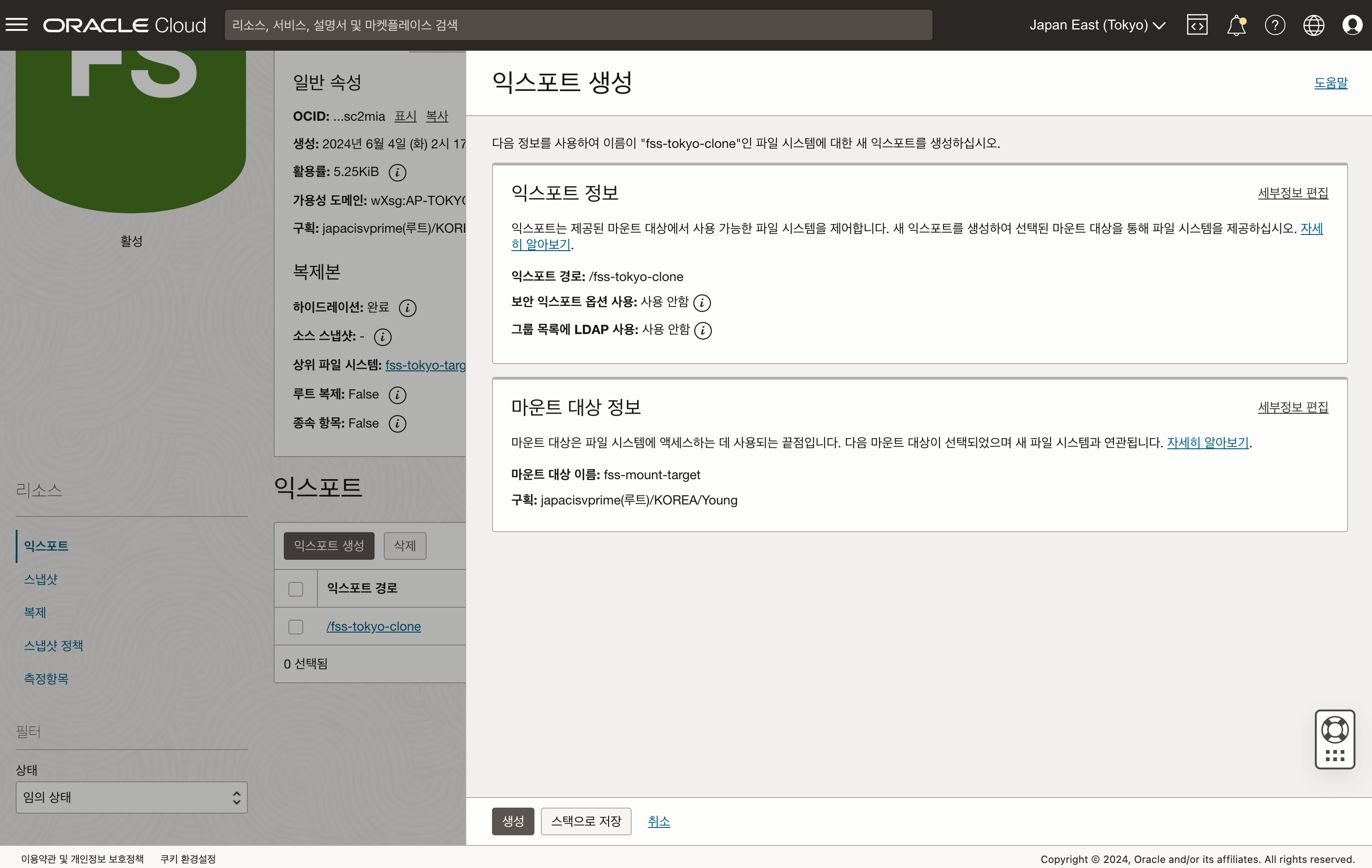
2-3. Linux VM 에 마운트 후 결과 확인하기
- 익스포트의 세부정보 화면에서 마운트 명령을 확인 후 Linux VM에서 순서대로 입력하여 파일 시스템의 내용을 조회합니다.
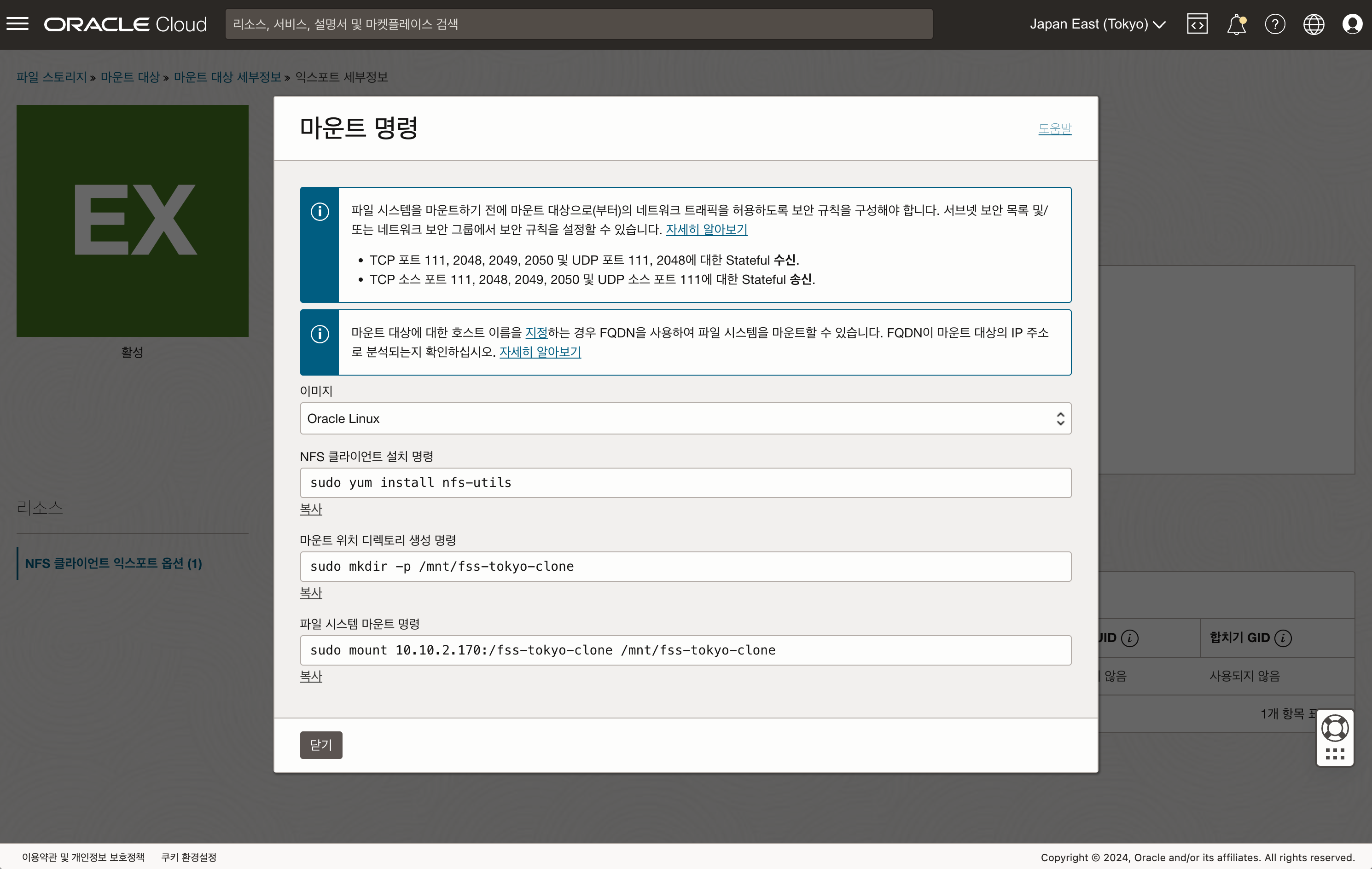
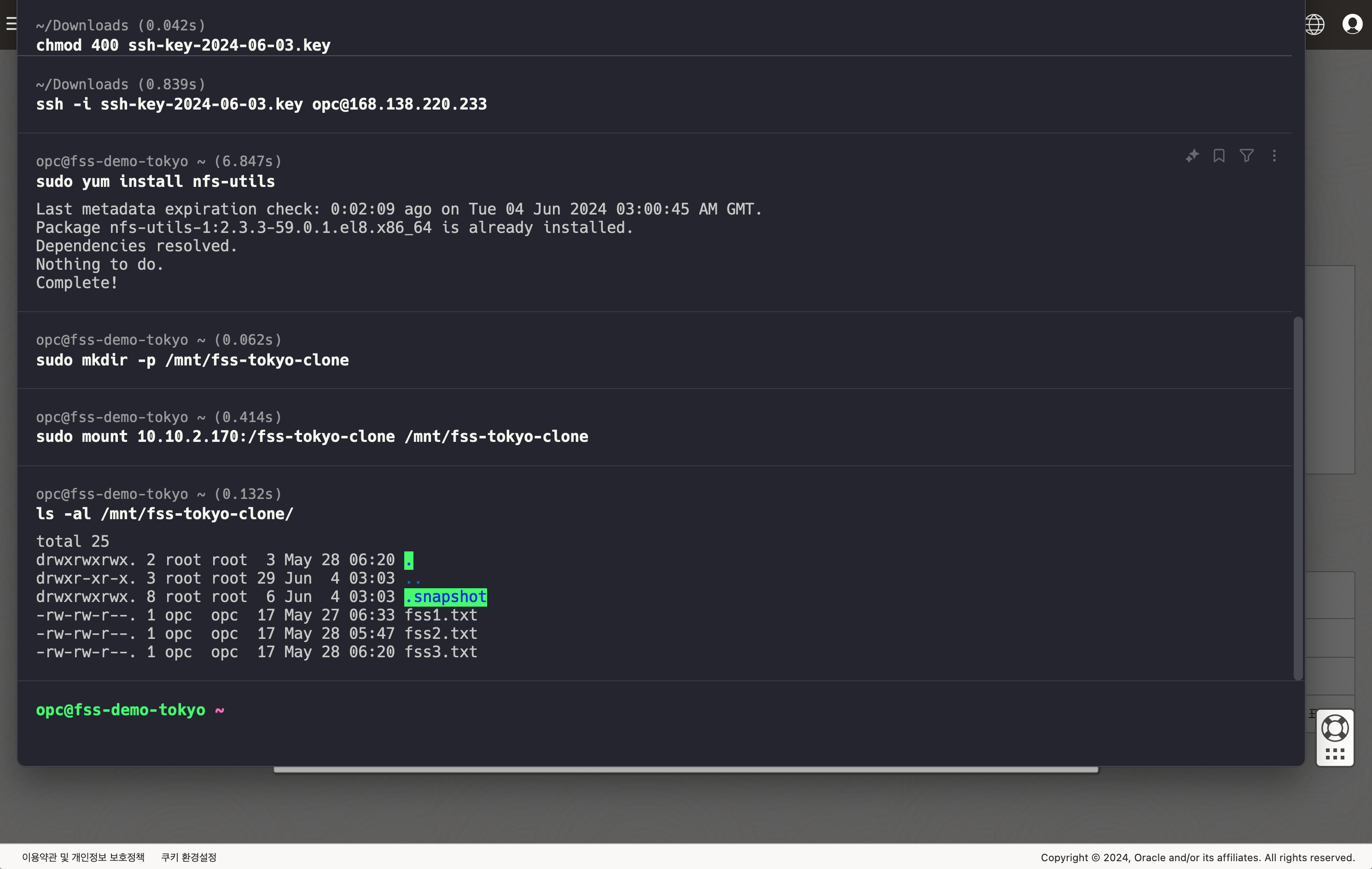
- 원본 파일 시스템의 파일 목록과 동일한 목록을 확인할 수 있습니다.

3. 파일 시스템 복제 모니터링 측정항목 살펴보기
파일 스토리지 서비스는 복제 작업과 잠재적 장애를 추적할 수 있는 메트릭을 제공합니다. 이 메트릭을 통해 소스와 대상 파일 시스템 간의 전송, 대역폭, 복제 리소스에 의해 수행된 메타데이터 작업 등을 분석할 수 있습니다. 예를 들어, 대역폭 문제와 잠재적 병목 현상을 모니터링하려면 소스 파일 시스템의 총 쓰기 작업 수와 소스에서 대상 파일 시스템으로의 총 데이터 송출량을 모니터링할 수 있습니다. 또한, 소스 파일 시스템에서 스냅샷이 생성된 시간과 대상 파일 시스템에 적용된 시간 간의 차이를 모니터링하여 대상 파일 시스템이 소스에 얼마나 뒤처져 있는지, 장애 발생 시 얼마나 많은 데이터가 손실될지를 파악할 수 있습니다.
3-1. 파일 시스템 복제 리소스에서 제공하는 모니터링 항목들
| 이 차트는... | 이 정보를 보여줍니다... | 다음 기본값을 사용하여... | 다음을 할 수 있습니다... |
|---|---|---|---|
| 복제 처리량 (Replication Throughput) | 복제 소스: 소스 파일 시스템에서 전송된 데이터의 평균 처리량. 1분 간격으로 초당 바이트 수로 계산됩니다. 기본 평균(mean) 통계만 유의미합니다. 복제 대상: 대상 파일 시스템에 적용된 데이터의 평균 처리량. 1분 간격으로 초당 바이트 수로 계산됩니다. 기본 평균(mean) 통계만 유의미합니다. |
|
|
| 복제 송출 바이트 (Replication Egress Bytes) | 복제 소스: 소스 지역에서 복사된 바이트 수. 크로스 리전 복제에 대해서만 유의미합니다. 복제 대상: 해당 없음 (N/A) |
| 크로스 리전 복제와 관련된 네트워크 전송 비용을 모니터링합니다. |
| 복제 복구 지점 나이 (Replication Recovery Point Age) | 소스에서 완전히 복사되어 복제 대상에 적용된 마지막 스냅샷의 나이. 소스 스냅샷이 생성된 이후의 시간으로 표현됩니다. |
| 대상 파일 시스템의 데이터가 요구 사항(RPO)보다 오래되지 않았는지 확인합니다. |
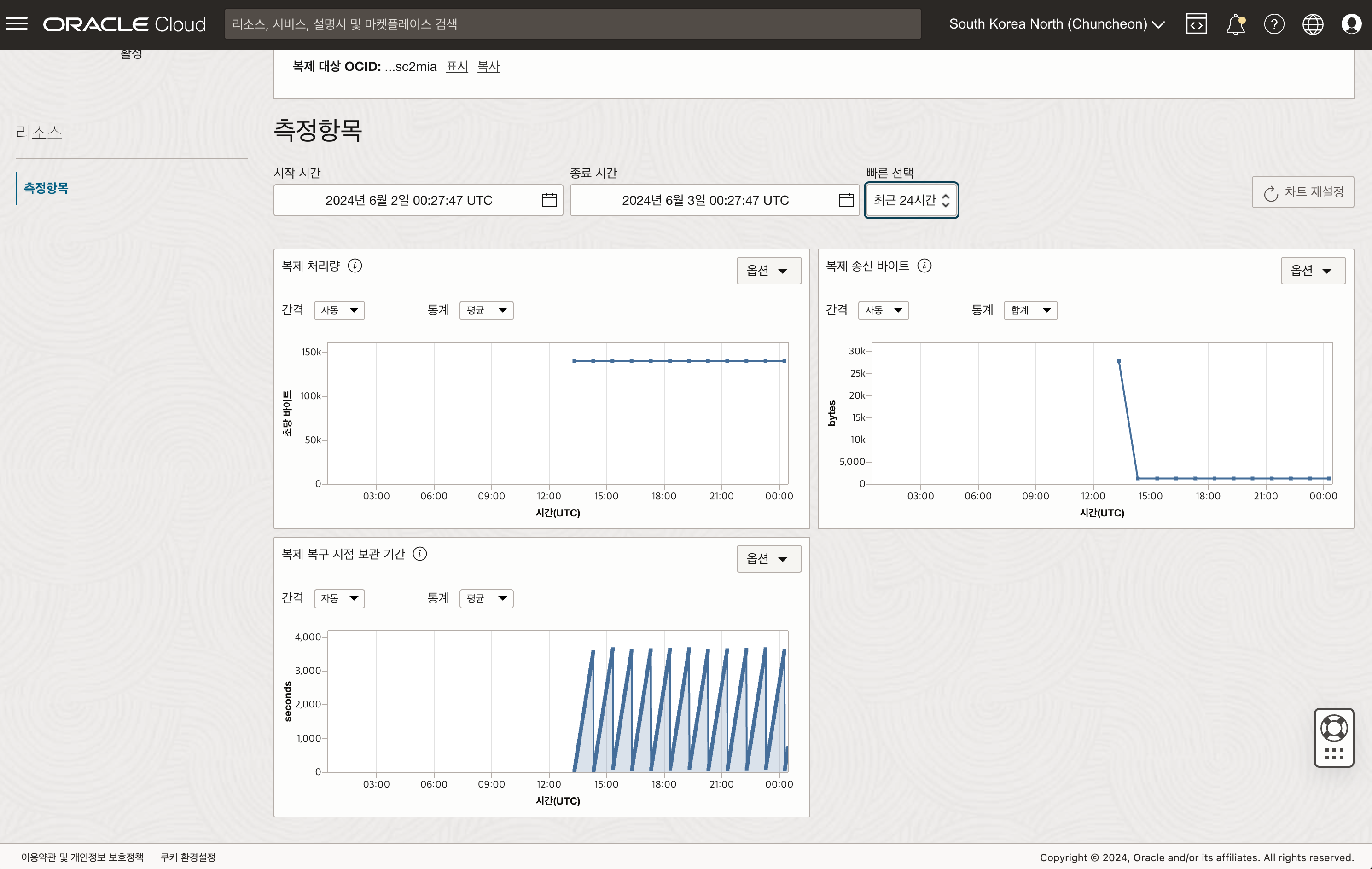
아래와 같이 모니터링 측정항목에 옵션 메뉴를 클릭하여 원하는 항목을 이용하여 알림을 설정할 수 있습니다. 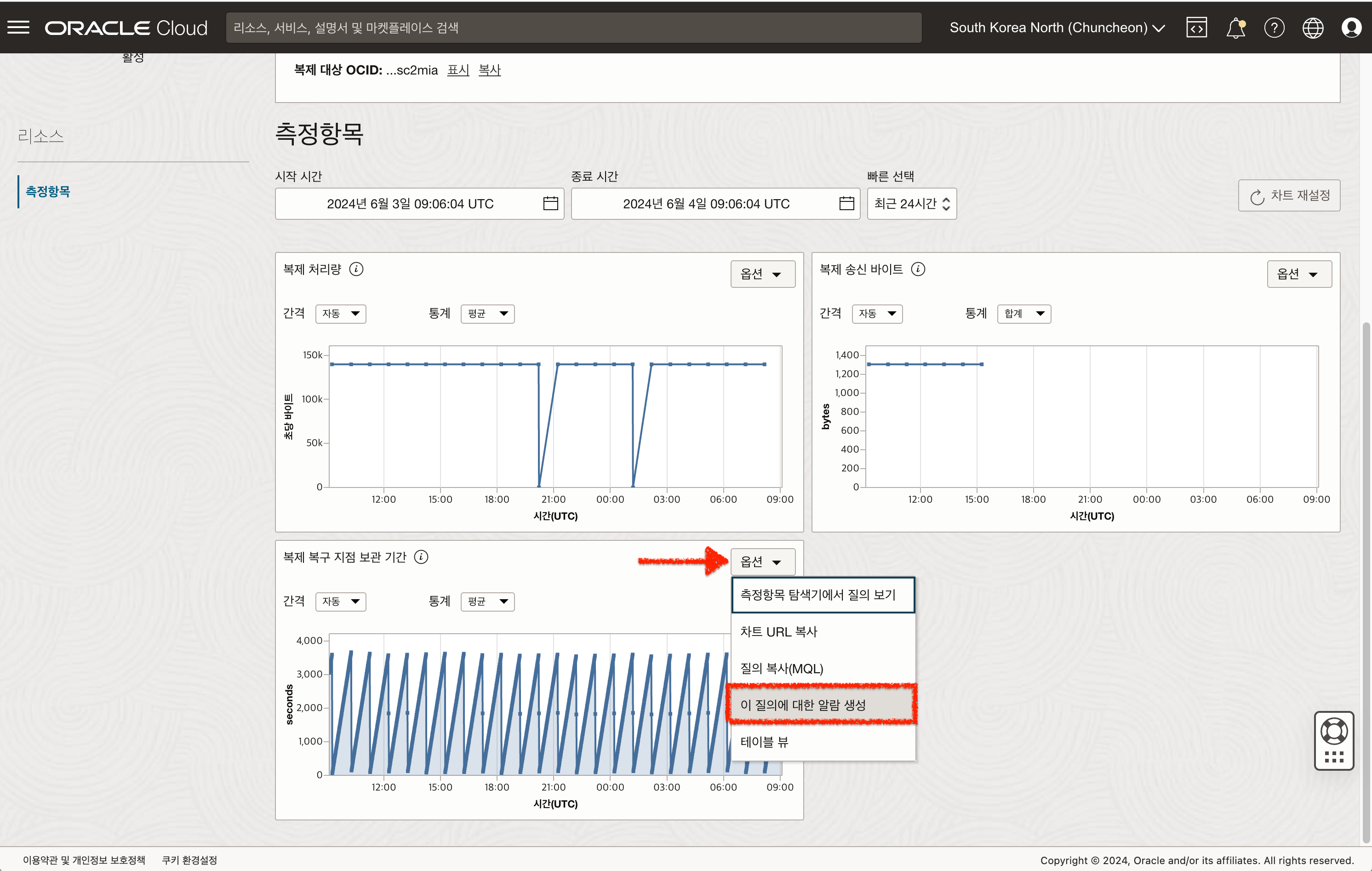
다음 단계…
이번 포스팅에서는 파일 시스템 복제를 구성하는 방법에 대해 알아보았습니다. 다음은 OCI 파일 시스템을 이용하여 DR을 구성하는 방법에 대해 알아보도록 하겠습니다.
이 글은 개인적으로 얻은 지식과 경험을 작성한 글로 내용에 오류가 있을 수 있습니다. 또한 글 속의 의견은 개인적인 의견으로 특정 회사를 대변하지 않습니다.
Younghwan Cho INFRASTRUCTURE
oci nfs fss nas file storage file storage network storage replication